Instrukcja generowania danych dostępowych do API Zoom - OAuth
- Wchodzimy na stronę https://marketplace.zoom.us/.
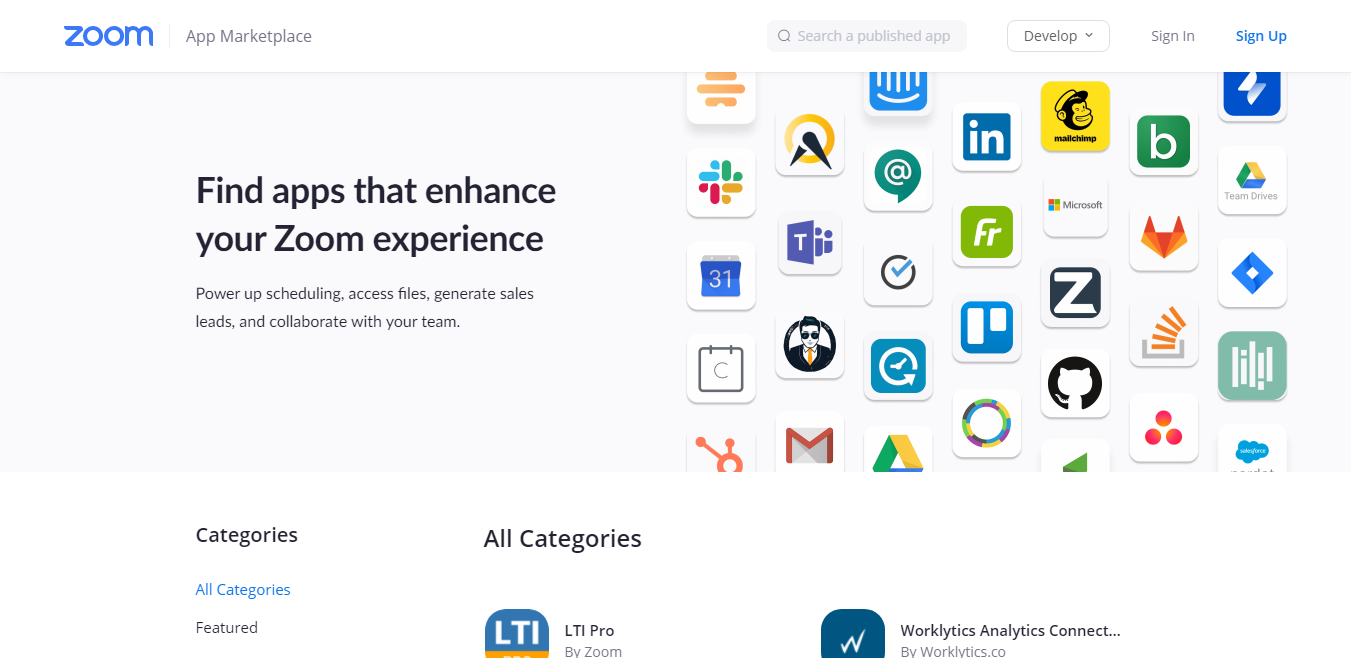
- Jeśli nie jesteśmy zalogowani, klikamy przycisk „Sign in” w prawym górnym rogu i logujemy się na konto z którego mają być pobierane dane.
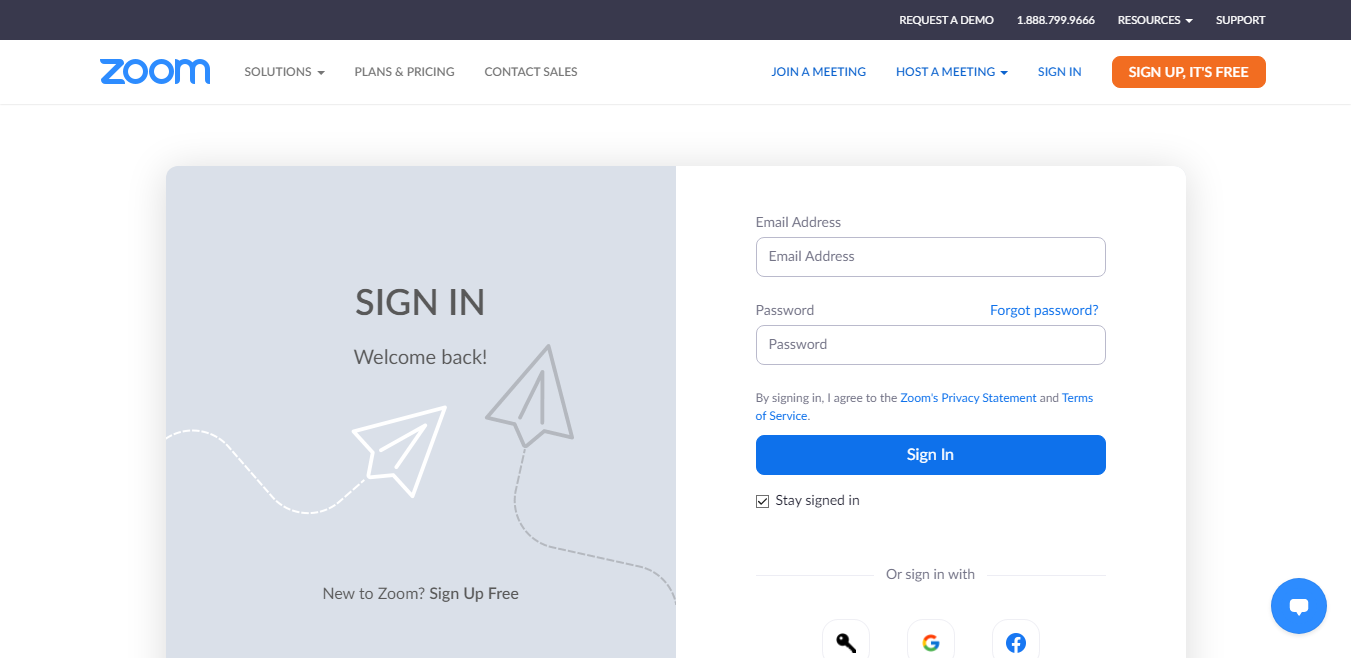
- Jeśli zostaniemy o to poproszeni, akceptujemy warunki korzystania z Zoom’s Marketplace.
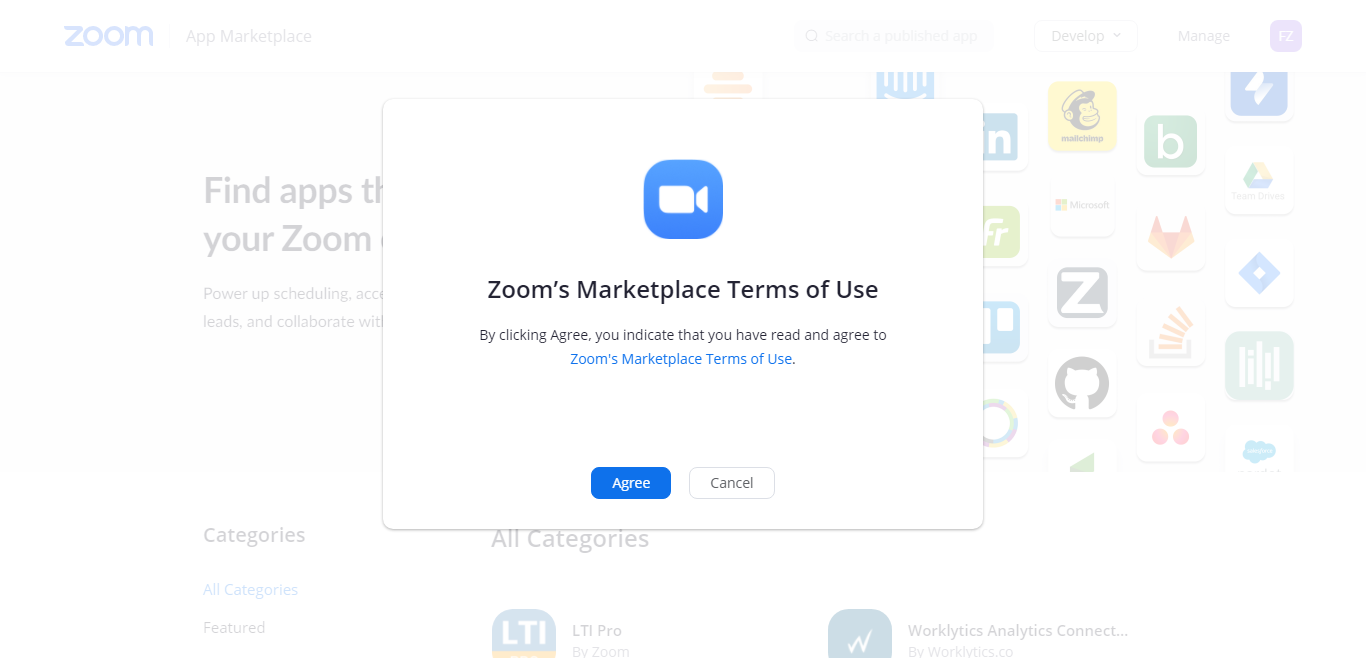
- W prawym górnym rogu najeżdżamy na menu „Develop”, a następnie wybieramy opcję „Build App”.
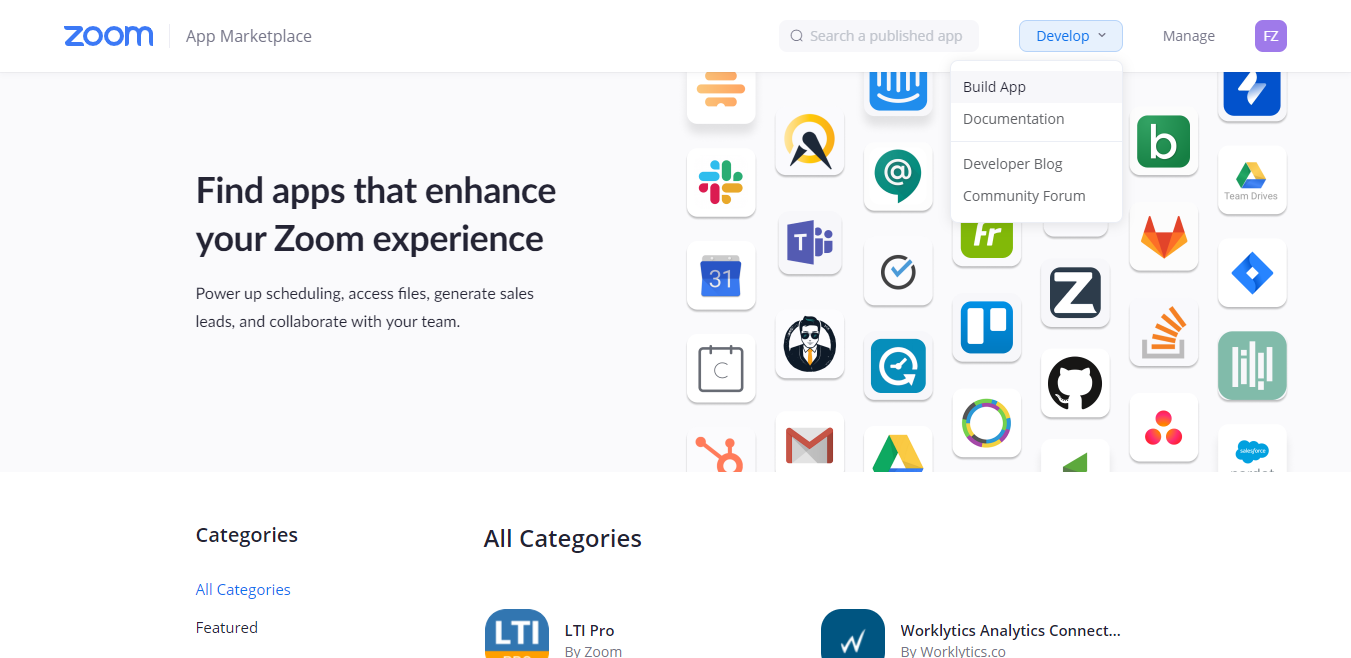
- Jeśli zostaniemy o to poproszeni, akceptujemy licencę i warunki korzystania z Zoom’s API.
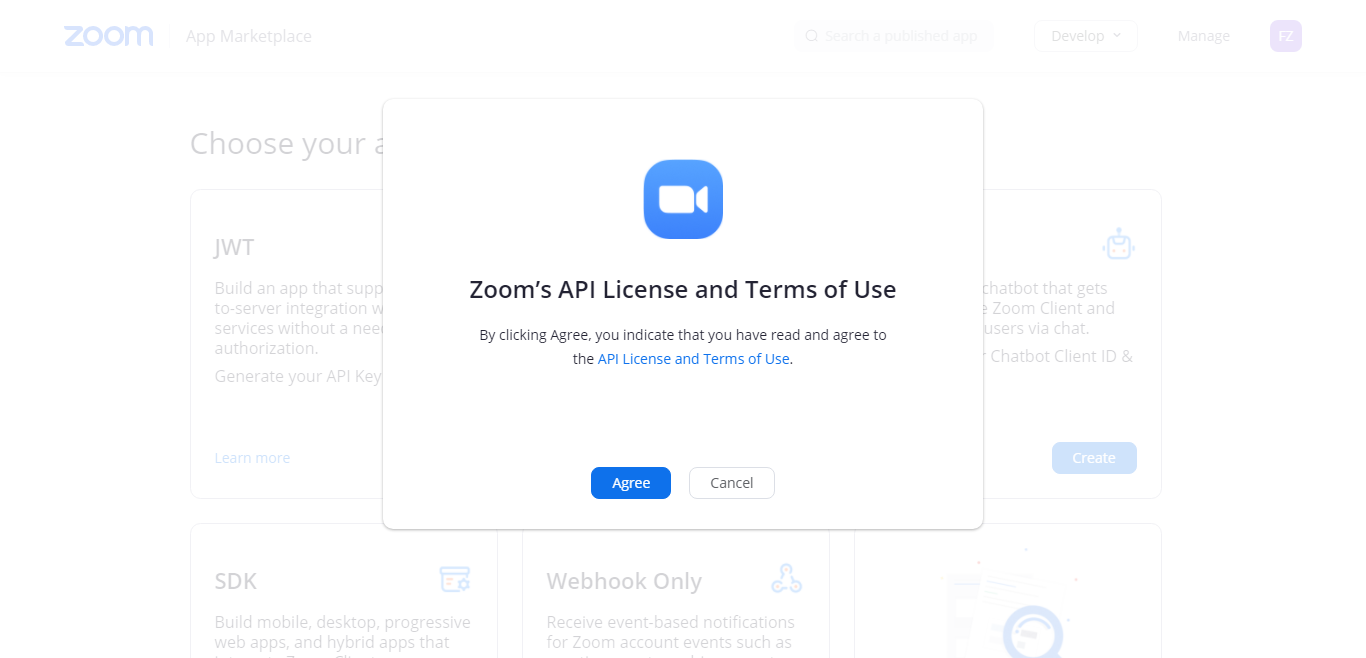
- Na kafli „OAuth” klikamy przycisk „Create”.

- Podajemy nazwę naszej aplikacji (może być dowolna), odznaczamy opcję "Would you like to publish this app" i klikamy przycisk „Create”.
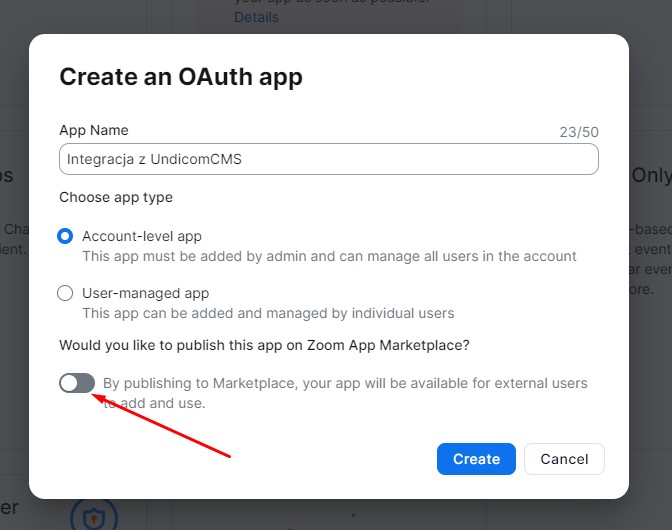
- W tym kroku musimy uzupełnić dane na temat aplikacji i ją odpowiednio skonfigurować. W panelu klienta - tworzymy nową aplikację zoom.
Przy dodawaniu wybieramy typ połączenia API: "OAuth", wtedy pojawi się przy Client Key adres do ustawienia dla "Redirect URL for OAuth", który musimy ustawić w naszej aplikacji.
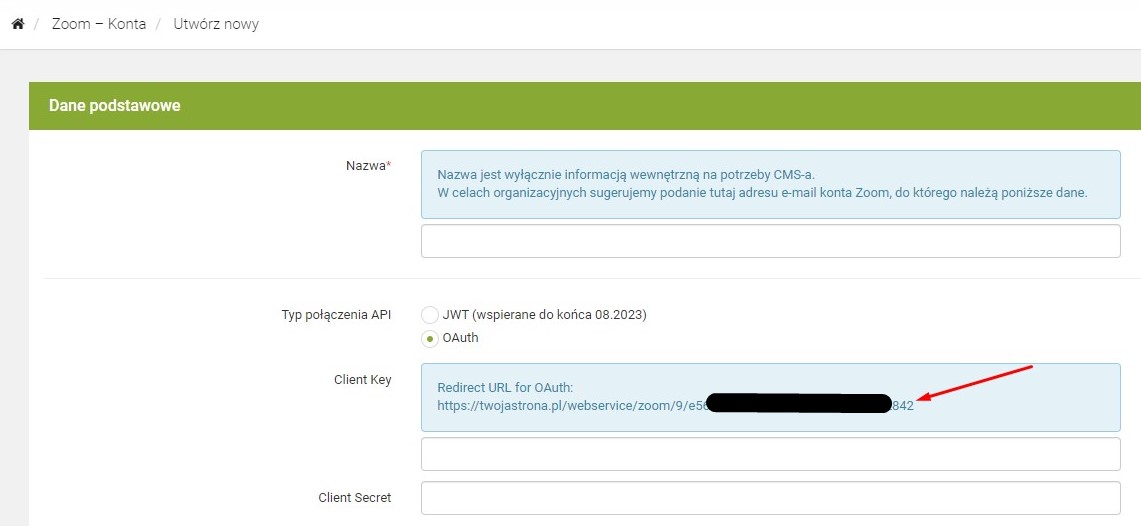
Klucze "Client ID" oraz "Client Secret" - przekopiowujemy do CMS`a.
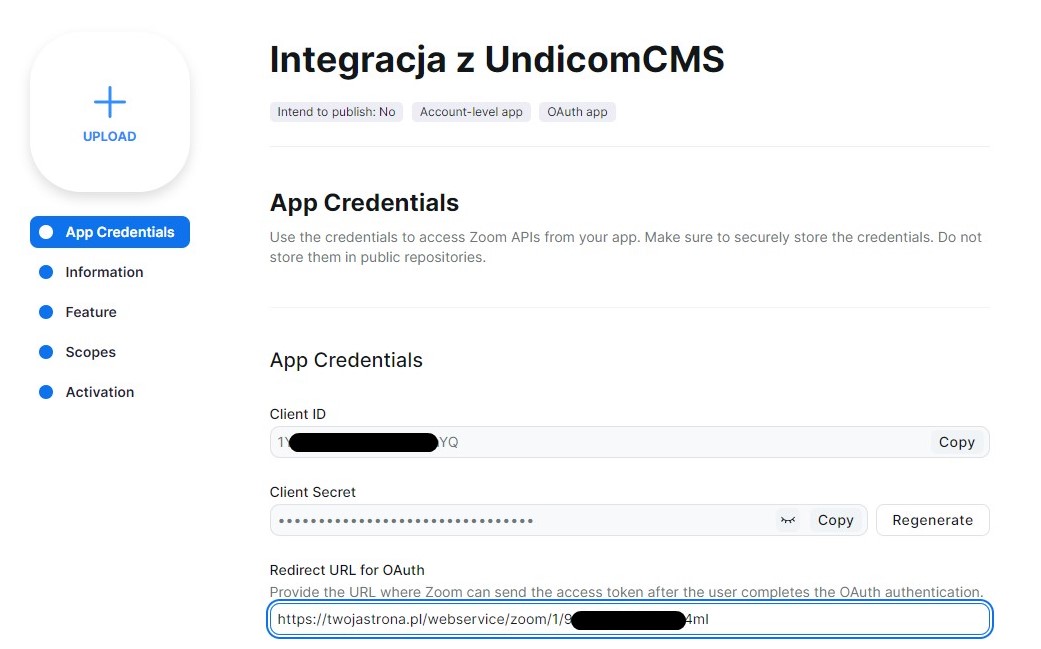
- Następnie uzupełniamy pozostałe zakładki według wymagań (opis aplikacji, dane kontaktowe itd. ).
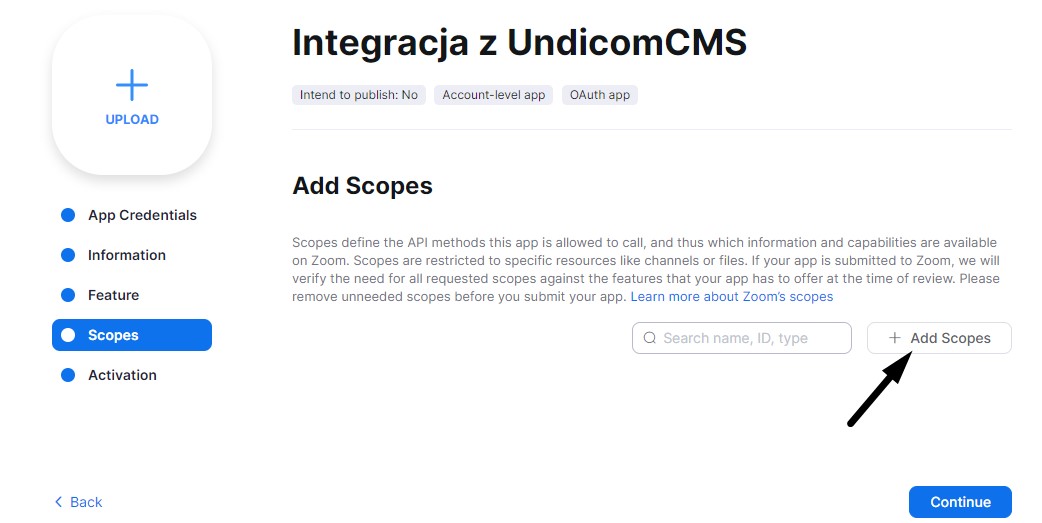
- W zakładce add scopes należy wybrać uprawnienia:
- "meeting:master",
- "meeting:read:admin",
- "meeting:write:admin",
- "user:master",
- "user:read:admin",
- "user:write:admin"
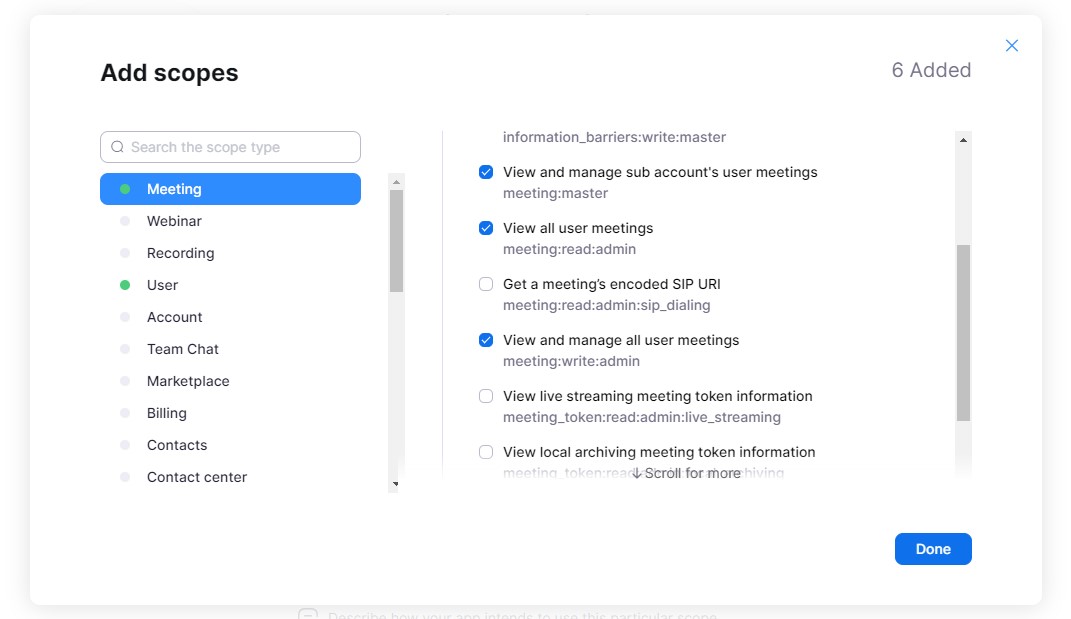
- Po wybraniu tych opcji powinna pojawić się nam taka lista, a przy każdym z uprawnieniu musimy dodać opis w jakim celu jest wymagane te uprawnienie.
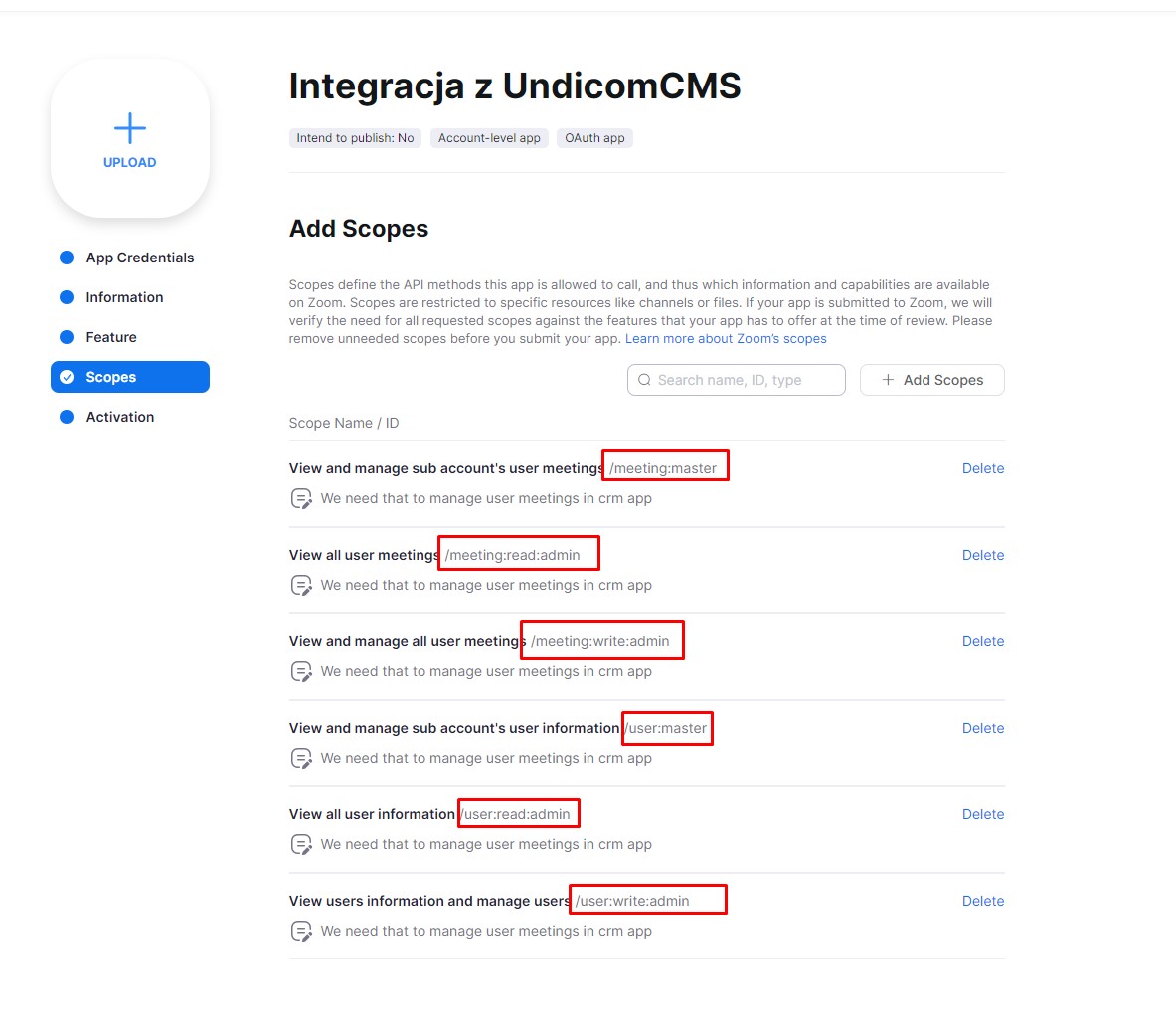
- W ostatnim kroku - sprawdzane są podane dane - jeżeli jest jakiś błąd to pojawi się poniższy komunikat i należy poprawić konkretne sekcje.
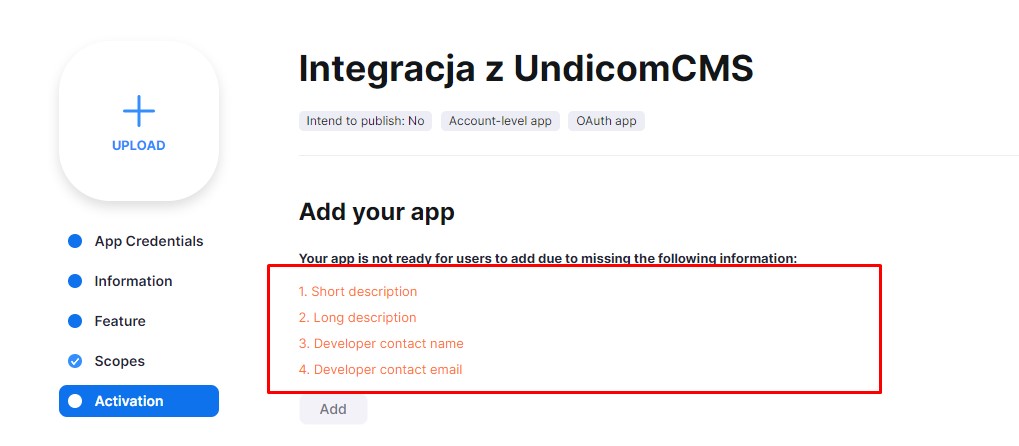
- Jeżeli już wszystko zostało poprawnie uzupełnione, pojawi się nam napis "Add your app" a pod nim guzik "Add", należy go kliknąć.
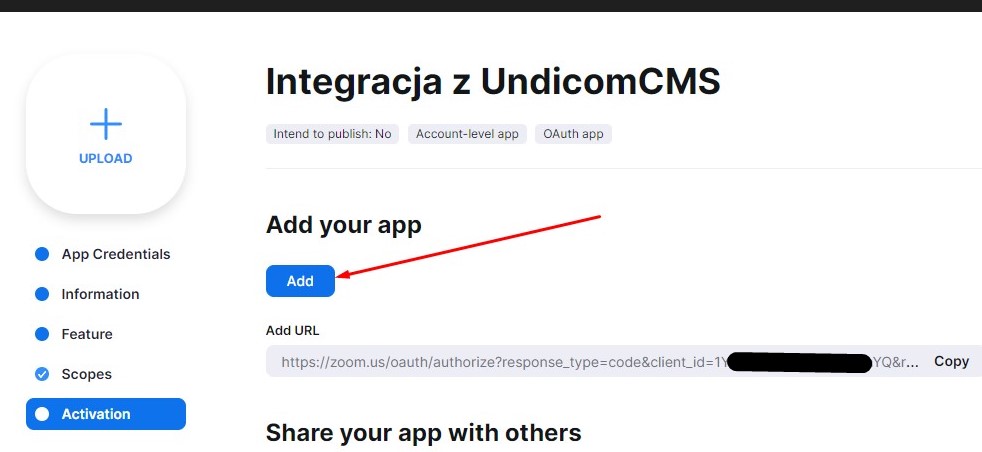
- Po utworzeniu się aplikacji na koncie zooma, w panelu CMS zapisujemy aplikację. Po jej utworzeniu na liście pojawi się nowa aplikacja, a przy niej guzik do wygenerowania tokenu.
Należy go kliknąć, aby wygenerować token, po kliknięciu zostaniemy przekierowani na stronę zooma, wcześniej musimy być zalogowani na nasze konto - przydzielamy uprawnienie - po czym zostaniemy przekierowani z powrotem do panelu CMS.
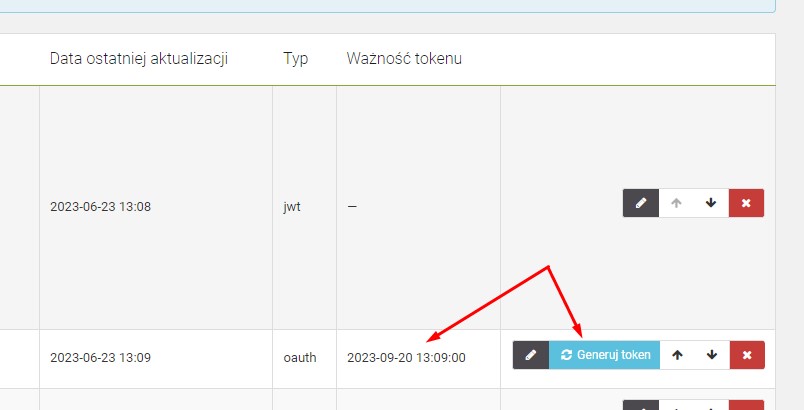
Ważność tokenu to maksymalnie 3 miesiące - dlatego ważne jest aby pilnować jego datę ważności, można to zrobić w każdym momencie wykonując czynności z tego kroku.

